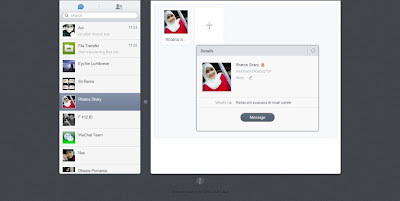WeChat semakin hari semakin populer saja, mungkin karena fitur-fitur yang ada di WeChat sangat inovatif. Salah satu fitur WeChat yang patut dikasih jempol gedek adalah look around (Lihat Sekeliling), fitur ini memungkinkan kita untuk mencari teman disekitar tempat kita berada. Beda tempat beda pula hasil yang akan ditampilan, nice fitur deh pokoke. Tidak hanya fitur look around, video call, voice chat, ada juga satu fitur lagi yang membedakan aplikasi weChat dengan yang lainnya yaitu Drift Bottle. Drift Bottle memungkinkan kita untuk melempar sebuah botol ke laut yang sebelumnya telah diisi dengan pesan, bisa pesan suara maupun teks. Menurut saya fitur Drift Bottle sangat unik dan menarik, saya pernah mendapatkan botol yang isinya lagu korea, puisi dan perkataan hello dari orang vietnam. Coba deh gunakan fitur Drift Bottle ini, lempar botol anda kelaut atau temukan botol yang ada dilaut.
Sudah banyak orang yang menggunakan weChat, karena weChat bisa digunakan di BB, Android, IOS, dan Symbian bahkan bisa dimainkan dari komputer atau laptop. Saya sendiri menggunakan weChat sebagai platform chat utama di smartphone android saya, dan terkadang saya juga sering login weChat dari web/ komputer. Oiyah ternyata masih banyak juga loh orang yang belum mengetahui cara bermain weChat dari komputer laptop, sebenarnya sih gampang tapi bagi yang mengetahuinya hehehe untuk itulah pada kesempatan ini saya akan share cara main WeChat dari komputer laptop.
Masuk ke https://web.wechat.com/
Anda akan menjumpai tampilan kode QR, kira-kira tampilannya seperti gambar dibawah ini.
Selanjutnya buka aplikasi weChat dari HP anda, klik ikon tongkat yang ada di pojok kanan atas, lalu pilih WeChat Web.
Kemudian arahkan hape anda ke kode QR yang ada di browser Komputer/Laptop. Klik Mulai.
Biarkan hp anda mendeteksi kode QR, jika sudah selesai nanti akan ada tampilan verifikasi di hape anda, silahkan klik OK.
Selesai
Mudah bukan?, pastinya sangat mudah jika sudah mengetahuinya. Demikianlah cara main WeChat dari komputer atau laptop, semoga cara ini bisa anda coba dan berhasil.
Sudah banyak orang yang menggunakan weChat, karena weChat bisa digunakan di BB, Android, IOS, dan Symbian bahkan bisa dimainkan dari komputer atau laptop. Saya sendiri menggunakan weChat sebagai platform chat utama di smartphone android saya, dan terkadang saya juga sering login weChat dari web/ komputer. Oiyah ternyata masih banyak juga loh orang yang belum mengetahui cara bermain weChat dari komputer laptop, sebenarnya sih gampang tapi bagi yang mengetahuinya hehehe untuk itulah pada kesempatan ini saya akan share cara main WeChat dari komputer laptop.
Cara Main WeChat dari Komputer/Laptop
Persiapan:- Komputer/Laptop
- Koneksi Internet
- Browser (Mozilla, Chrome, IE dll)
Masuk ke https://web.wechat.com/
Anda akan menjumpai tampilan kode QR, kira-kira tampilannya seperti gambar dibawah ini.
 |
| Kode QR |
Kemudian arahkan hape anda ke kode QR yang ada di browser Komputer/Laptop. Klik Mulai.
Biarkan hp anda mendeteksi kode QR, jika sudah selesai nanti akan ada tampilan verifikasi di hape anda, silahkan klik OK.
Selesai
Mudah bukan?, pastinya sangat mudah jika sudah mengetahuinya. Demikianlah cara main WeChat dari komputer atau laptop, semoga cara ini bisa anda coba dan berhasil.












.png)
.png)
.png)